win11电脑休眠屏保怎么取消,如何取消win11电脑休眠屏保

很多用户给win11电脑设置了休眠屏保,电脑一会不用就会自动锁屏。但是,有的时候,这个功能很影响我们工作。例如有做设计的小伙伴反映,在渲染图时,电脑总是进入睡眠模式。那么遇到这种情况,我们取消屏保就可以了。不过,很多人还不知道win11电脑休眠屏保怎么取消?接下来,小编马上分享取消的方法,有需要的小伙伴一起来看看吧。
如何取消win11电脑休眠屏保
步骤一:取消屏保
1、右键点击桌面空白处,选择“个性化”。
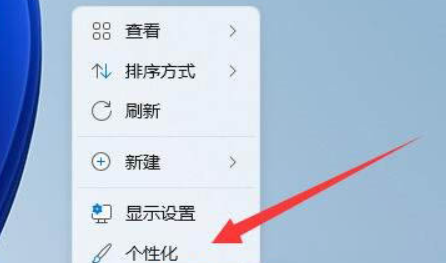
2、点击“锁屏界面”。
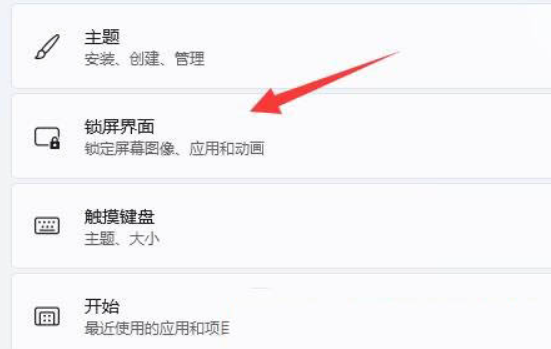
3、点击“屏幕保护程序”,将屏幕保护程序设置为无,并点击确定保存。
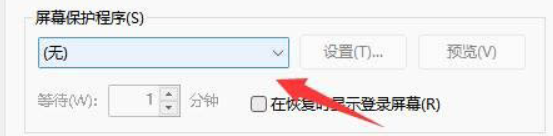
步骤二:设置屏幕不会自动关闭
1、返回到刚才的界面,再点击相关设置下的屏幕自动关闭。
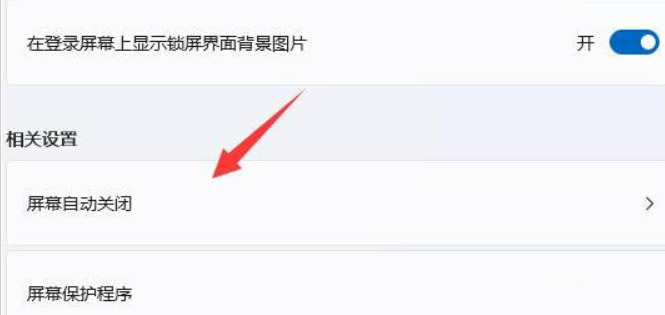
2、展开屏幕和睡眠,将接通电源后,将关闭屏幕和接通电源后,将设备置于睡眠状态,这两个选项都改为从不,然后保存。
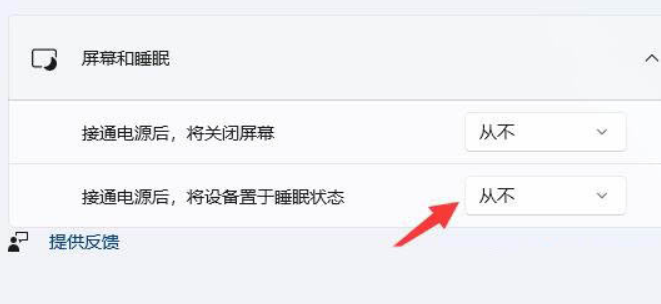
如何升级win11?
Windows系统已经更新到win11了,很多人还不知道怎么升级?下载本站的电脑重装系统软件即可,让软件自动帮助你下载和安装!具体的操作方法可参考:电脑重装系统教程。
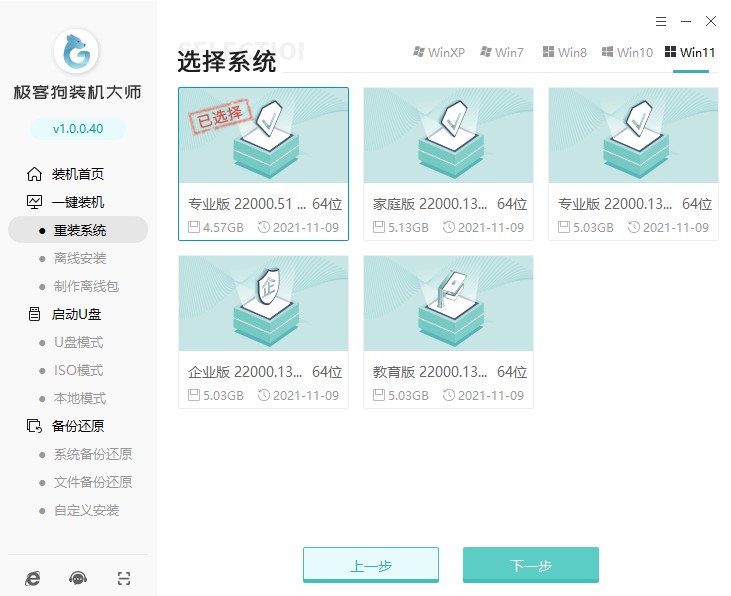
以上是,如何取消win11电脑休眠屏保的设置方法。不希望被屏保打扰的小伙伴,可以进入屏幕保护程序设置页面,将屏保设置为无,然后再将电脑设置为从不进入休眠。设置好后,不用电脑时就不会自动息屏了。那么,教程内容就分享到这了,希望以上的方法可以提供帮助哦。
原文链接:https://www.jikegou.net/cjwt/1786.html 转载请标明
极客狗装机大师,系统重装即刻简单
一键重装,备份还原,安全纯净,兼容所有

